

Obrazy Spotlight w systemie Windows na zamku ekran jest niesamowity. ZmieniajńÖ sińô codziennie, ale nie ma sposobu, aby dyktowańá, jak czńôsto Windows 10 otrzyma nowy obraz Spotlight Windows dla ekranu blokady. Byńá moŇľe faktycznie utkniesz w tym samym obrazie przez wiele dni, jeŇõli system Windows 10 nie odŇõwieŇľy obrazu. Nie moŇľesz poprosińá o nowy obraz; musisz poczekańá, aŇľ Windows Spotlight przyniesie nowy. JeŇõli utknńÖŇāeŇõ na tym samym obrazie na ekranie blokady zbyt dŇāugo, istnieje spos√≥b na uzyskanie nowego obrazu Spotlight Windows dla ekranu blokady. Oto jak.
MoŇľna to zrobińá na dwa sposoby; oba sńÖ proste, ale majńÖ bardziej trwaŇāe efekty niŇľ inne. Obie metody sńÖ pracńÖ, poniewaŇľ nie ma wbudowanego sposobu na uzyskanie nowego obrazu Spotlight Windows dla ekranu blokady.
Ta pierwsza metoda ma wińôcej dŇāugotrwaŇāych efekt√≥w . Gdy Windows Spotlight pokazuje obraz, pyta cińô, czy ci sińô to podoba, czy nie. Wykorzystuje informacje zwrotne, aby pokazańá podobne obrazy. JeŇõli nadasz obrazowi negatywnńÖ ocenńô, natychmiast otrzymasz nowy obraz.
Na ekranie blokady umieŇõńá kursor myszy nad widŇľetem "Podoba Ci sińô widzisz".
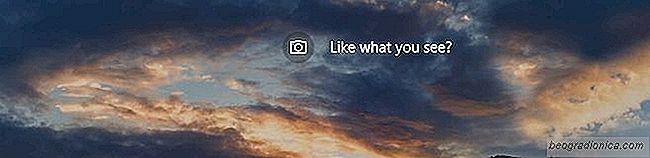

Jak naprawińá brakujńÖcy suwak na baterie w systemie Windows 10 Aktualizacja jesiennego tw√≥rcy
Ograniczenie mocy w systemie Windows 10 zostaŇāo ostatecznie wdroŇľone przy pomocy Fall Creators Aktualizacja. ZostaŇāo to op√≥Ňļnione o kilka miesińôcy, ale teraz jest to dobry spos√≥b na zachowanie zasob√≥w systemu. MoŇľesz wybrańá dla aplikacji, kt√≥re aplikacje moŇľna dŇāawińá, ale moŇľesz takŇľe zmienińá zuŇľycie energii przez system z paska zadaŇĄ.

Jak zapobiec przechwyceniu Chromecasta we wsp√≥ŇāuŇľytkowanej sieci
Chromecast to urzńÖdzenie ekonomiczne, kt√≥re sprawia, Ňľe ‚Äč‚ÄčzwykŇāy telewizor lub monitor sńÖ daleko bardziej uŇľyteczny. PoniewaŇľ jest on przyjazny dla budŇľetu, czńôsto moŇľna go uŇľywańá w akademikach i hotelach, w kt√≥rych jest udostńôpniane WiFi. Chromecast polega na tym, Ňľe gdy jest on podŇāńÖczony do udostńôpnionej sieci, wszyscy w tej sieci mogńÖ go przesyŇāańá.